Quelles que soient les machines informatiques (PC, Mac,…), les fichiers hosts sont souvent bien cachés. Sur Mac, le fichier Hosts est certes difficile à trouver mais il est aussi compliqué à modifier. Nous vous proposons de découvrir étape par étape comment éditer le fichier hosts de votre mac sous version OS X. Les impressions écrans ci-dessous viennent de la version 10.10 d’OS X, la version Yosemite :
1. Ouvrir le Terminal
Ouvrez l’outil de recherche MAC « Spotlight » à l’aide de la commande :
CMD + ESPACEpuis tapez terminal.

2. Ouvrir le fichier Hosts Mac via le terminal
Une fois votre terminal ouvert, tapez la ligne de commande suivante :
sudo pico /etc/hostspuis appuyez sur ENTRER

Entrez le mot de passe de votre session Mac.
/!\ Il n’apparaîtra pas dans le terminal, tapez votre mot de passe en entier et appuyez sur ENTRER
3. Modifier votre fichier Hosts
Faites les modifications nécessaires à l’intérieur de votre fichier hosts via les flèches de votre clavier.
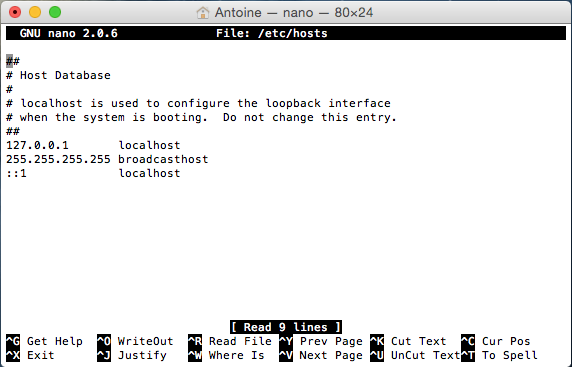
4. Enregistrer vos modifications
Pour enregistrer vos modifications et quitter l’application, suivez les commandes suivantes :
CTRL+O (^O) pour enregistrer vos modifications puis cliquez sur « ENTRER ».
CTRL+X (^X) pour quitter le fichier hosts. Vous pouvez fermer l’application « terminal ».
Vous n’avez plus qu’à quitter votre terminal. Le fichier hosts a bien été modifié dans votre Mac.
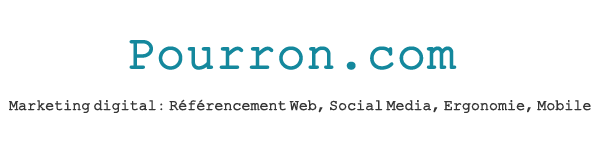

Laisser un commentaire